¿Cómo deshabilitar las pestañas de borde para que no se muestren en Alt + Tab?
Summary: Alt + Tab allows users to switch between open windows running and programs quickly. This function is convenient in some way, but many users dislike it, because it messes up the Alt + Tab screen. So today in how-to this article, we will guide you on how to disable edge tabs from showing in Alt + Tab.
Table of Contents
¿Qué es Alt + Tab?
Alt + Tab, el llamado Task Switcher, es un atajo de teclado en Microsoft Windows para cambiar entre aplicaciones abiertas sin mover el mouse.
En Windows 10, versión 2009, todas las pestañas de Microsoft Edge se muestran en Alt + Tab. Es decir, además de las ventanas abiertas del Explorador de archivos y el programa en ejecución, las páginas web o las pestañas que se abren en el navegador Edge ahora aparecerán en Alt-Tab.
That seems convenient. However, if you usually or get used to frequently opening a large number of tabs, adding browser tabs to the Alt + Tab switching may be annoying. When you open not only many browser tabs, but also multiple applications, It may take a while for Alt + Tab to pass through them.
Afortunadamente, es posible ocultar o desactivar esta función para que la pantalla Alt + Tab solo muestre la ventana Edge, no las pestañas abiertas.
¿Cómo desactivar las pestañas de borde en Alt + Tab?
- Haga clic en el botón "Inicio", y luego haga clic en el icono de "engranaje" para abrir la "Configuración". O también puede presionar Ganar + yo simultáneamente para abrirlo.
- Click Systemy luego navegue hasta el Multitarea.
- Entonces puedes ver el "Al presionar Alt + Tab se muestra" bajo la "Alt + Tab” section.
- Seleccione "Solo ventanas abiertas" para ocultar todas las pestañas de Bordes.
- Si desea ver algunas pestañas de Edge que no abarroten Alt + Tab, hay dos opciones encima de la "Al presionar Alt + Tab se muestra”Opción que puede elegir.
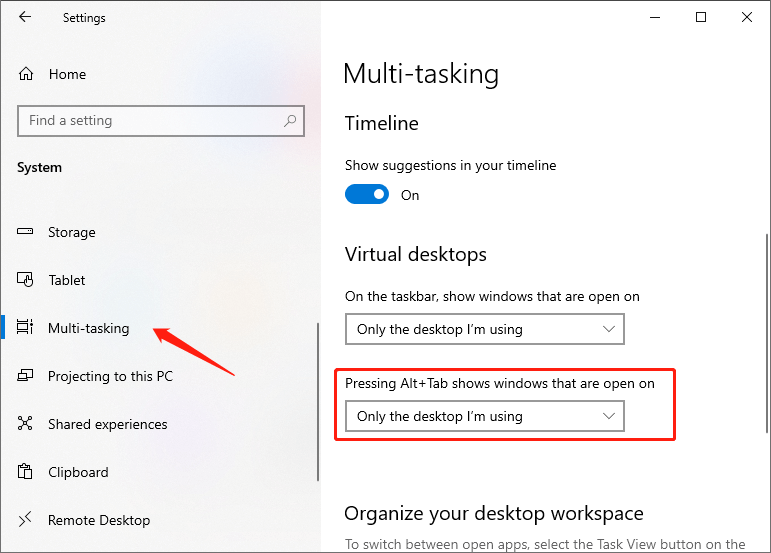
Propina: Si no se muestra la sección Alt + Tab, puede deberse a que está ejecutando la versión 2004 o una versión anterior de Windows 10. Debe ejecutar versión 2009 para ver la sección Alt + Tab.
How to Remove Edge Tabs from Alt+Tab with a Registry
- Press Win + R to open the Run dialog, type regedit and press Enter to open the Registry editor.
- Navigate to the HKEY_CURRENT_USER\SOFTWARE\Microsoft\Windows\CurrentVersion\Explorer\Advanced key.
- To the right of the Advanced key, create or modify the 32-bit DWORD value MultiTaskingAltTabFilter.
- Set its value data to 3 to remove Edge tabs from Alt + Tab.
Bottom Line
Como atajo de teclado, Alt + Tab es vital para los usuarios de computadoras. Aunque aparezcan las pestañas de Edge Alt + Tab is annoying, users can choose whether to keep this feature according to their needs. If you are thinking about how to disable edge tabs from showing in Alt + Tab, this page is the right place.
Previous Article
Su computadora se está quedando sin memoria en Windows 10 Resumen: Alt + Tab permite a los usuarios cambiar entre las ventanas abiertas que se ejecutan y los programas rápidamente. Esta función es conveniente en ...Next Article
¿Cómo deshabilitar el bloqueo de archivos descargados de Windows 10? Resumen: Alt + Tab permite a los usuarios cambiar entre las ventanas abiertas que se ejecutan y los programas rápidamente. Esta función es conveniente en ...
About Bitwar Data Recovery
3 Steps to get back 500+ kinds of deleted, formatted or lost documents, photos, videos, audios, archive files from various data loss scenarios.
Learn More
